Het MP4-bestandsformaat maakt deel uit van de MPEG-4-standaard. En het is een veelgebruikt en populair videoformaat, dat wordt ondersteund op zowel Windows- als Mac-computers, evenals op de meeste apparaten, zoals smartphones, tablets, HD-tv's, gameconsoles en meer.
Weet u niet hoe u video's naar MP4-indeling moet converteren? In deze handleiding vindt u enkele eenvoudige manieren waarop u dit kunt proberen converteer video naar MP4 op jouw computer.
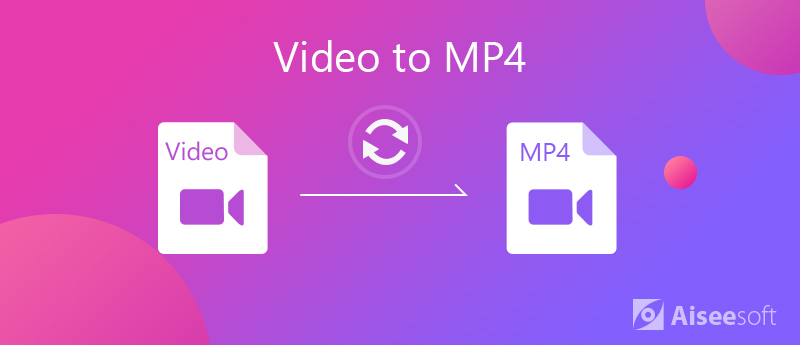
Video Converter Ultimate is een gebruiksvriendelijk MP4-conversieprogramma waarmee u videobestanden kunt converteren naar meer dan 300 videoformaten, waaronder MP4, AVI, Web, FLV, MKV en meer met een 30x hogere snelheid, zonder kwaliteitsverlies. Het kan video's converteren naar audiobestanden en u kunt ook video converteren naar indelingen die gemakkelijk kunnen worden bewerkt door verschillende video-editors. Je kunt video's van bijna elk formaat converteren naar elk ander formaat dat je maar kunt bedenken.

Downloads
100% veilig. Geen advertenties.
100% veilig. Geen advertenties.
Stap 1 Start deze video naar MP4-converter op uw computer. Na het openen van het programma ziet u de hoofdinterface zoals hieronder. Klik Bestanden toevoegen knop in de bovenste lijst om de doelvideo te laden die u wilt converteren.

Stap 2 Klik op het formaatpictogram aan de rechterkant van het videobestand. En kies MP4 als uw uitvoerformaat.
Stap 3 Klik uiteindelijk op Alles omzetten knop om uw videobestanden naar MP4-formaat te converteren. Na een paar seconden krijg je je geconverteerde MP4-bestand.

Als open-source mediaspeler ondersteunt VLC bijna alle videoformaten. Bovendien heeft het ook uitgebreide handige functies, zoals het converteren van video's naar MP4. Volg de onderstaande stappen om uw videobestanden te wijzigen in MP4.
Stap 1 Voer uw VLC uit en klik Media > Converteren / opslaan. Als je dat nog niet hebt, download het dan gratis van de officiële website.
Stap 2 Klik in het open media-dialoogvenster op Toevoegen knop om videobestanden toe te voegen die u wilt converteren naar MP4-formaat. Druk vervolgens op het pijlpictogram naast de knop Converteren / Opslaan en kies Converteren.
Stap 3 Kies MP4 in de vervolgkeuzelijst naast Profiel. Klik vervolgens op de Blader knop om de bestemmingsmap en bestandsnaam in te stellen.
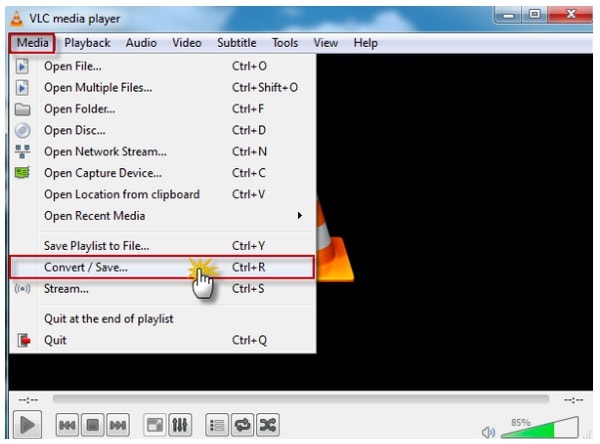
Handbrake is een gratis video-omzetter waarmee je gemakkelijk en snel een aantal video's kunt converteren naar de gewenste formaten. Hoewel de uitvoerformaten alleen MKV en MP4 zijn, kunt u alle videobestanden converteren naar MP4 met Handbrake.
Stap 1 De allereerste stap is om HandBrake voor Mac of Windows te downloaden en te installeren en vervolgens te starten.
Vervolgens wordt u weergegeven met de interface waar u de bron knop bovenaan. Klik erop en selecteer de Video File optie om het videobestand van uw computer toe te voegen.
Stap 2 Druk op de Blader knop om een map te selecteren om de resultaten op te slaan en de bestandsnaam in te stellen. Zorg ervoor dat u MP4-bestand kiest in de vervolgkeuzelijst Container.
Stap 3 Ga dan naar de Presets sectie aan de rechterkant en kies de gewenste resolutie en meer. Als u de aangepaste opties wilt wijzigen, gaat u naar het tabblad Video en krijgt u videocodec, bitrate, kwaliteit en meer.
Stap 4 Klik op het voorbeeldmenu op het bovenste lint en druk op Spelen om de videobestanden te bekijken voordat ze worden geconverteerd. Als u tevreden bent, klikt u op de Start knop om het proces te starten.
Opmerking: Met Handrem kunt u meerdere videobestanden toevoegen aan de conversiewachtrij, maar u moet elke video handmatig importeren en instellen.
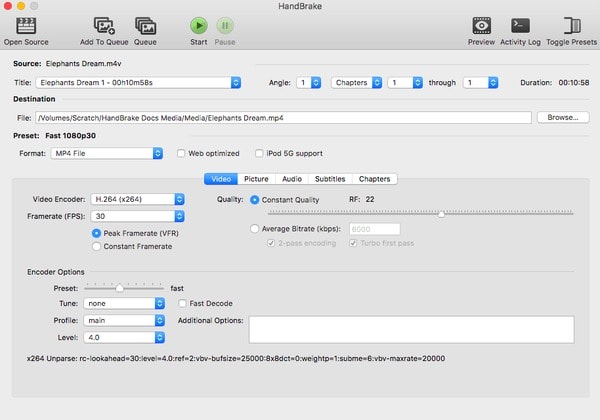
Hier vind je misschien leuk: Handleiding voor het converteren van MTS naar iPad 5/4 / Pro / Air / Mini 1 / Mini 2 / Mini 3 / Mini 4
Om een videobestand gratis online naar MP4 te converteren, kunt u het proberen Aiseesoft Gratis online video-omzetter, dat de mogelijkheid heeft om uw videobestanden naar MP4 te converteren met hoge kwaliteit op uw computer, inclusief zowel Mac als Windows. Je kunt deze online converter ook gebruiken om zet HD-video's naar SD of extraheer audio, zoals MP3 / AAC / AC3 / WMA / WAV uit uw videobestanden. Wat nog belangrijker is, deze online MP4-converter is volledig gratis en 100% veilig in gebruik. Volg de onderstaande stappen om videobestanden te wijzigen in MP4.
Stap 1Openen https://www.aiseesoft.com/free-online-video-converter/ in uw browser. Klik op Bestanden toevoegen om te converteren, en dan moet u Aiseesoft Launcher downloaden en installeren op uw computer.

Stap 2Klik op Bestand toevoegen om uw videobestanden vanaf uw computer toe te voegen. En kies vervolgens MP4 als het doelformaat.
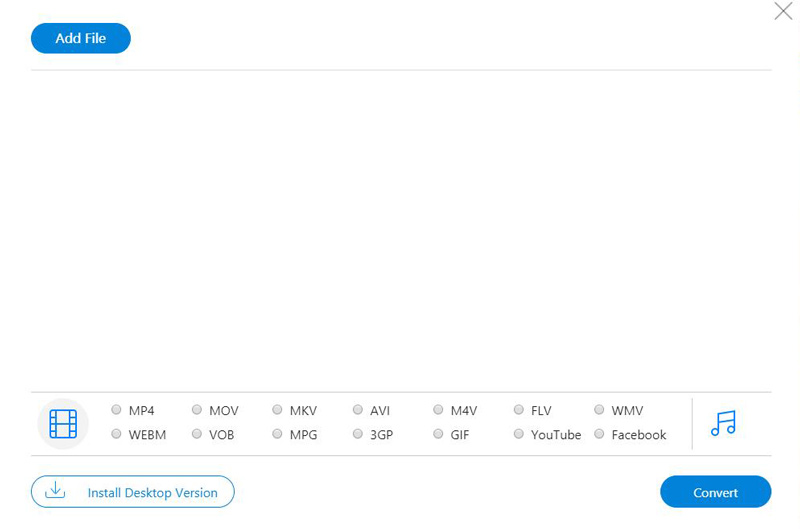
Stap 3Klik op de knop Converteren om te beginnen met het gratis online omzetten van video's naar MP4.
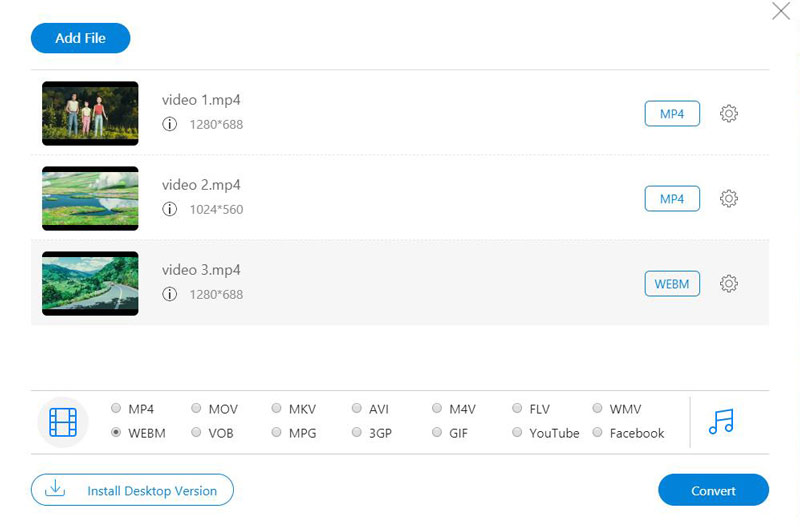
Alle bovengenoemde manieren kunnen de conversie van elk videobestand naar MP4 gemakkelijk voltooien. Kies er een en begin met het converteren van uw videobestanden.

Video Converter Ultimate is een uitstekende video-omzetter, editor en versterker voor het converteren, verbeteren en bewerken van video's en muziek in 1000 formaten en meer.
100% veilig. Geen advertenties.
100% veilig. Geen advertenties.